Nastavením pracovnej skupiny upravujete zmeny a pracovný čas pre jednotlivé skupiny zamestnancov, vrátane automatických prestávok a zaokrúhlenia. V tejto kapitole nájdete návod, ako nastaviť pracovné skupiny pre zamestnancov s rovnomerne rozvrhnutým pracovným časom.
Na karte Nastavenia prejdete na Pracovné skupiny a kliknete na zelené tlačidlo + .
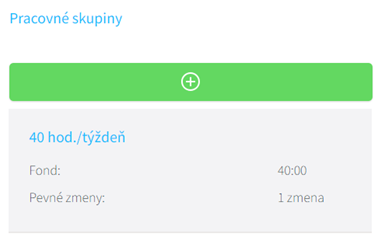
· Základné údaje pracovnej skupiny
· Pružná zmena
· Pevná zmena
· Záznamy
· Príplatky
· Zaokrúhlenie
Základné údaje pracovnej skupiny
Zobrazí sa Vám možnosť Vytvoriť pracovnú skupinu. Do poľa Názov je potrebné vyplniť názov danej pracovnej skupiny a označiť voľbu Rovnomerný prac. čas. Základom je zvolenie si týždenného pracovného fondu pre danú pracovnú skupinu.

Po uložení sa dostanete do detailu pracovnej skupiny, ktorá vyzerá takto:
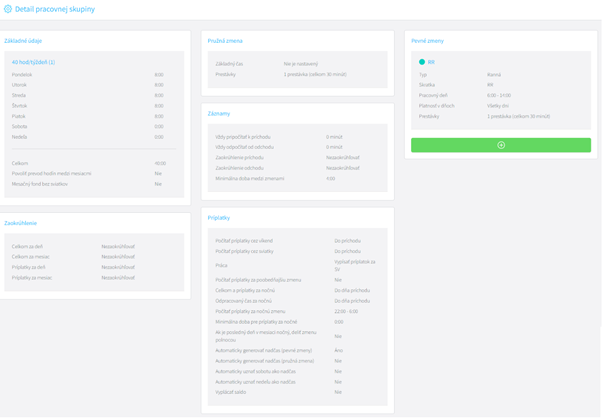
Pružná zmena
Ak nebude do pracovnej skupiny pridaná pevná zmena, bude daná skupina zamestnancov pracovať na pružný pracovný čas. V tomto prípade môžete zvoliť základný pracovný čas, čiže čas odkedy dokedy by mali byť zamestnanci v práci, a tiež možnosť generovania automatickej prestávky, kde si volíte, či bude prestávka každý deň v rovnaký čas, alebo sa bude generovať po určenom odpracovanom čase.
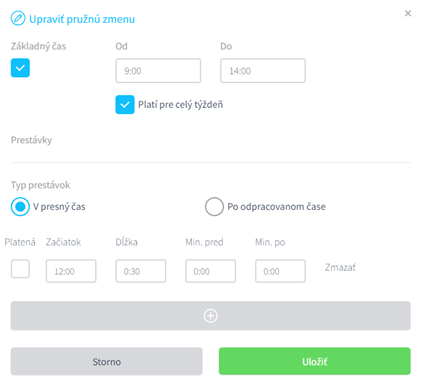
V prípade, že je základný pracovný čas stanovený pre každý deň iný, odkliknete možnosť Platí pre celý týždeň. Následne sa Vám zobrazí možnosť nastavenia základného pracovného času pre každý deň v týždni a sviatku. Môžete tak nastaviť čas, ktorý vyhovuje potrebám Vašej spoločnosti.

Pružnú zmenu nastavíte tak, že sa myšou nastavíte na časť Pružná zmena. Po nastavení myši sa sprístupní možnosť Upraviť, ktorú si zvolíte.
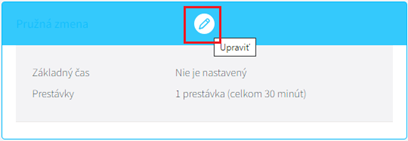
Pevná zmena
Ak však vyžadujete pevnú zmenu, je potrebné ju pridať v pravej časti – Pevné zmeny cez tlačidlo + .
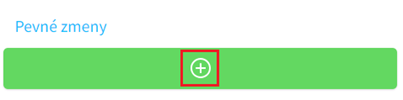
Tu zo zoznamu vyberiete typ zmeny (ranná, poobedná, denná, nočná). Potom vyplníte skratku zmeny, ktorá je povinná a tiež si vyberiete farbu, ktorou bude zmena označená v rozpise zmien alebo v plánovaní (podľa verzie Vášho programu). V ďalšej časti pracovný čas zadáte od kedy a do kedy trvá pracovná zmena, a tiež zvolíte Rozšírenie a Zaokrúhlenie zmeny. Môžete zvoliť, že táto zmena bude platiť iba pre určité dni a ostatné dni budú nastavené podľa inej zmeny. Na konci opäť nastavujete automaticky generované prestávky ako pri pružnej zmene. To znamená, či sa prestávky budú automaticky generovať, a ak áno, tak aj presný čas v každý deň alebo po určitom odpracovanom čase.
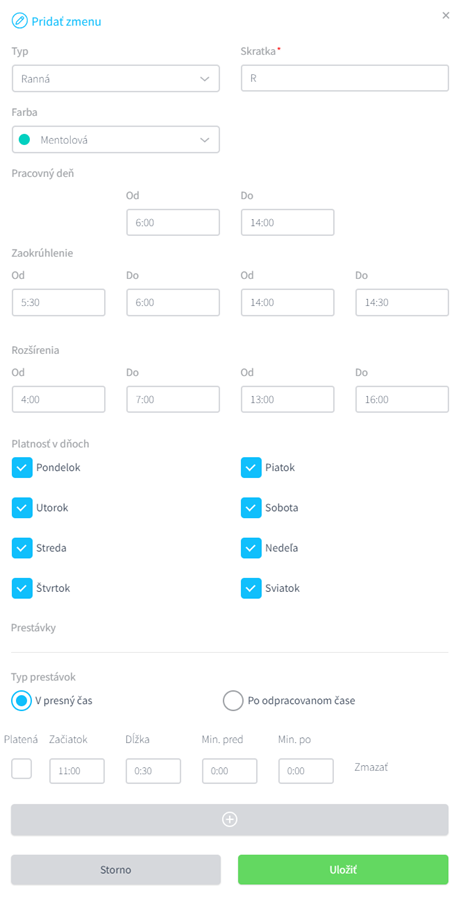
Ak sú zadané pevné zmeny, program sa pokúsi rozpoznať, na ktorú zamestnanec prišiel. V jednej pracovnej skupine môže byť viac zmien (napr. ranná, poobedná,...). K tomu sa používajú intervaly Zaokrúhlenie a Rozšírenie, ktoré môžu byť zadané pri každej zmene. Program postupne prechádza všetky zadané zmeny a vyberie tú, ktorá do daných časov a intervalov patrí. Ak príchod a odchod nespadá ani do jedného z intervalov, označí program daný deň ako pružnú zmenu a výpočet sa riadi pravidlami, ako sú nastavené v pružnej zmene.
Ak príchod aj odchod zároveň spadajú do intervalu „Zaokrúhlenia“, program vypíše začiatok a koniec danej zmeny presne podľa nastavenia, vrátane jej dĺžky.
 Zamestnanec príde do práce o 6:00 a odchádza o 14:00 hod.
Zamestnanec príde do práce o 6:00 a odchádza o 14:00 hod.
Program rozpozná, že ide o rannú zmenu „R“ od 6:00 do 14:00 hod.
 Zamestnanec príde do práce o 5:30 a odchádza o 14:30 hod.
Zamestnanec príde do práce o 5:30 a odchádza o 14:30 hod.
Program rozpozná, že ide o rannú zmenu „R“ od 6:00 do 14:00 hod. Nakoľko Zaokrúhlenie je nastavené ráno od 5:30 hod. do 6:00 hod., program všetky príchody v týchto časoch zaokrúhli tak, že vo výkaze je zmena zapísaná ako začiatok od 6:00 hod. Poobede je Zaokrúhlenie nastavené od 14:00 do 14:30 hod. Program všetky odchody v týchto časoch zaokrúhli tak, že vo výkaze je zmena zapísaná ako koniec 14:00 hod.

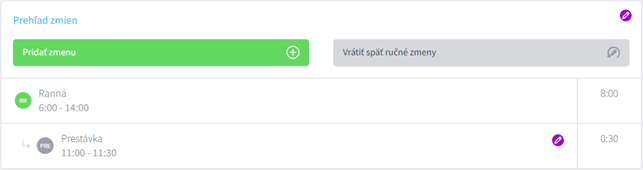
Ak príchod spadá do intervalu Zaokrúhlenie a odchod do intervalu Rozšírenie, bude príchod zaokrúhlený na začiatok zmeny a odchod bude zaokrúhlený pružne, tzn. program vypíše presný koniec zmeny a teda celý odpracovaný čas, ktorý je definovaný koncom pracovného času nastaveným v pracovnej skupine, a skutočným koncom pracovného času, bude započítaný do salda. Ak je tento čas dlhší ako ustanovený denný fond, bude saldo kladné, ak je tento čas kratší, bude saldo záporné. V prípade, že je pri pracovnej skupine nastavené automatické generovanie nadčasov (pozri Príplatky), bude kladné saldo vo výkaze uznané automaticky ako nadčas (vygeneruje sa nadčasová zmena).

 Zamestnanec príde do práce o 5:45 a odchádza o 15:10 hod.
Zamestnanec príde do práce o 5:45 a odchádza o 15:10 hod.
Program rozpozná, že ide o predĺženú rannú zmenu „R“ (s kladným saldom), ale zmena sa vygeneruje od 6:00 do 15:10 hod. tak, ako by mala byť.
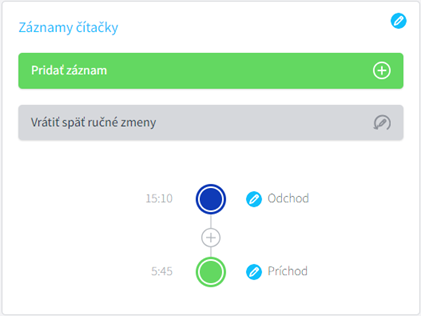
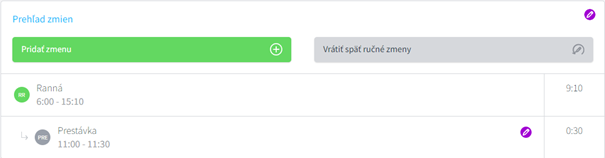
 Zamestnanec príde do práce o 5:45 a odchádza o 13:00 hod.
Zamestnanec príde do práce o 5:45 a odchádza o 13:00 hod.
Program rozpozná, že ide o skrátenú rannú zmenu „R“ (so záporným saldom, ale zmena sa vygeneruje od 6:00 do 13:00 hod.
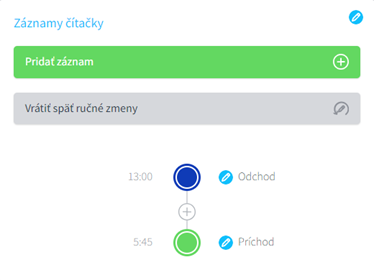

Ak je príchod alebo odchod mimo intervalov Zaokrúhlenia alebo Rozšírenia, nejde o túto zmenu a program bude pokračovať v hľadaní ďalšej zmeny.
Ak sa žiadna zmena nerozpoznala, program zmenu označí ako pružnú a výpočet sa riadi pravidlami, aké sú stanovené v pružnej zmene.
Pri každej pracovnej skupine následne môžete nastaviť jednotlivé príplatky za víkendy alebo sviatky, automatické pripočítavanie času k záznamu z čítačky každého zamestnanca a tiež zaokrúhlenie. Záznamy z čítačky upravíte pomocou myši v časti Záznamy. Ak sa myšou nastavíte na Záznamy, zobrazí sa možnosť Upraviť (ceruzka), ktorú si zvolíte.
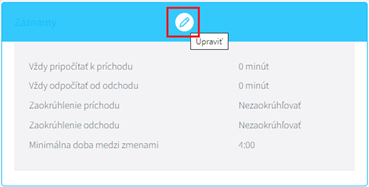
Záznamy
V detaile môžete editovať, či sa má zamestnancovi k príchodu pripočítať alebo pri odchode odpočítať nejaký čas, ktorý nastavíte v minútach.
Voľba Prvý možný príchod a Posledný možný odchod znamená, od kedy a do kedy maximálne môže zamestnanec zostať v práci. Mimo týchto časov mu nebude zmena započítaná. Zaokrúhľovanie príchodu je funkcia, ktorá umožní, aby príchod zamestnanca bol zaokrúhlený napr. na štvrťhodinu. Toto nastavenie je vždy v neprospech zamestnanca. Často sa využíva v prípade, kedy má zamestnanec pevný začiatok pracovného času o 06:00 hod. Keď si zamestnanec označí príchod na čítačke medzi 05:45 – 06:00 hod., tak je všetko v poriadku, lebo sa mu príchod zaokrúhli na 06:00 hod. V prípade, že má zamestnanec neskorší príchod a príde o 06:01 hod., tak program príchod na čítačke opäť zaokrúhli na najbližšiu štvrťhodinu v neprospech zamestnanca. To znamená, že príchod je o 06:15 hod. a zamestnanec si musí štvrťhodinu nadpracovať.
Rovnakým spôsobom funguje Zaokrúhľovanie odchodov. Ak zamestnanec skončí napr. o 14:30 hod. a označí si na dochádzkovej čítačke o 14:31 hod., tak je odchod v poriadku, pretože program zaokrúhli odchod na najbližšiu štvrťhodinu v neprospech zamestnanca. Odchod bude potom o 14:30 hod. Avšak, ak odíde napr. o 14:29 hod., tak program odchod zaokrúhli na 14:15 hod. a zamestnanec si bude musieť chýbajúcu štvrťhodinu opäť nadpracovať. Minimálny čas medzi zmenami je nastavenie času minimálneho odpočinku medzi jednotlivými zmenami.
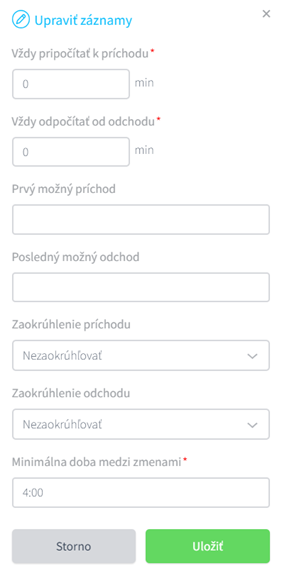
Príplatky
Príplatky upravíte nastavením sa myšou na Príplatky, kde sa Vám sprístupní možnosť Upraviť (ceruzka), ktorú si vyberiete.

V príplatkoch si môžete nastaviť, ako sa majú jednotlivé príplatky zamestnancov zapisovať v ich výkazoch. Voľba Minimálne znamená, aký čas musí minimálne zamestnanec odpracovať, aby mal nárok na príplatok. Voľba Automaticky generovať nadčas (pevné zmeny) znamená, že program automaticky prizná nadčas iba v prípade, že rozpozná pevné zmeny. Ak chcete automaticky priznávať nárok na nadčas aj pri pružnej zmene, zvoľte možnosť Automaticky generovať nadčas (pružná zmena). Voľby Automaticky uznať sobotu ako nadčas a Automaticky uznať nedeľu ako nadčas znamená, že program automaticky prizná nadčas za tieto dni.

Zaokrúhlenie
Zaokrúhlenie upravíte nastavením myši na Zaokrúhlenie, kde sa Vám sprístupní možnosť Upraviť, ktorú si vyberiete.
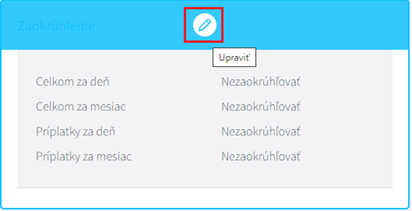
V detaile zaokrúhlenia je v rozbaľovacom okne možnosť zvoliť, ako sa daný deň, mesiac a príplatky majú zaokrúhľovať.
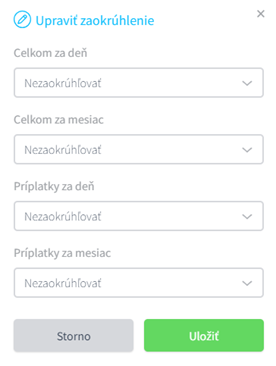
Akonáhle je pracovná skupina nastavená, je potrebné ju prideliť všetkým zamestnancom, ktorí majú podľa týchto zmien pracovať. Priradenie urobíte na karte Prevádzky.

Kliknite na zamestnanca, ktorému chcete zmeniť alebo pridať pracovnú skupinu, a v detaile zamestnanca nájdete možnosť Pracovná skupina. Novú pracovnú skupinu zamestnancovi pridáte nastavením sa myši na časť Pracovná skupina, kde sa sprístupní tlačidlo +.

Následne sa Vám zobrazí okno, v ktorom si z rozbaľovacieho menu vyberiete pracovnú skupinu, do ktorej chcete zamestnanca priradiť a zvolíte deň, od ktorého bude zamestnanec do danej pracovnej skupiny priradený. Nastavenie skupiny uložíte cez tlačidlo Uložiť.

Informácie v dokumente sú spracované k právnemu stavu platnému ku dňu jeho publikácie. 01.11.2023